Установка инсталяционных пакетов с расширением ipk или tar.gz, как его установить???Этот вопрос и рассмотрим сейчас , так как вариантов установки не один, будем рассматривать каждый по отдельности и подробно до тонкостей.
1 Способ Самый простой для пользователя:
1) Скачать требуемые дополнения , перенести их на USB накопитель ( обращаю внимание что архив распаковывать не требуется, файловая система USB накопителя должна быть FAT32 )
3) Вставить USB накопитель в любой доступный для Вас USB разъем на ресивере .
4) Через несколько секунд получим на экран ТВ сообщение -
“Следующие файлы были найдены… ” “Установить дополнения.” 
5) Даем согласие, нажав центральную кнопку пульта OK
6) После открывается следующее графическое меню инсталляции архивов .ipk где при помощи джойстика пульта ДУ можно переместить курсор,
выбрать требуемое дополнение для установки ( выбрать для установки можно как одно из дополнений, так и все выделяя курсором и подтверждая выбор кнопкой
OK )
после чего слева от названия .ipk архива появится зелёная галочка, это означает, что для установки выбрано данное дополнение.

7) Далее нажимаем зелёную кнопку для активации установки дополнения, установка пройдет в несколько этапов, на скриншотах видно весь процесс установки .
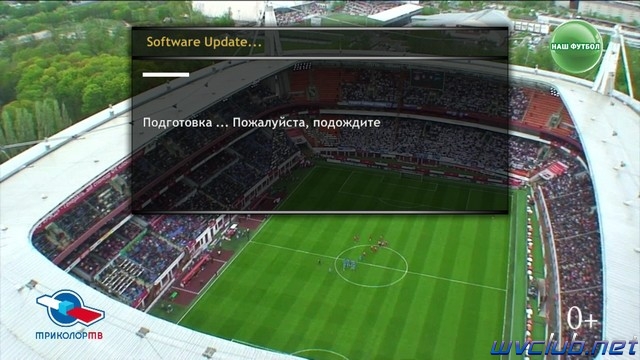



Установка завершена , в большинстве случаев после установки требуется
"Перезагрузка GUI" , для этого нужно перейти в Меню выключения и выбрать пункт
"Рестарт энигма" .

9) После установки ваши дополнения доступны в Меню - Плагины .
Минус данного способа это то, что нет возможности установки Linux архивов .tar.gz, по-этому рассмотрим следующий вариант.
2 Способ Установка дополнения E-Панель, автором которой является 2boom, за что ему благодарность, так как для имиджа OpenPLI это настоящая сборка дополнений, которая необходима для работы с программным обеспечением Enigma 2, а так же по сути нашей темы, а это установка дополнений .ipk и tar.gz. По-этому можно для новичка данную панель установить способом описанным выше и далее пользоваться установкой уже из графического меню имиджа OpenPLI
1) Скачиваем дополнение из темы :
E-Panel (Е-Панель) для PLI имиджей (системная панель)2) Устанавливаем способом номер 1
3) После перезагрузки энигмы переходим в
Меню - Плагины - E-Panel - Ручная установка и удаление пакетов из /tmp ( название говорит само за себя , скаченные пакет и архивы linux должны размещаться в директории /tmp ) ,
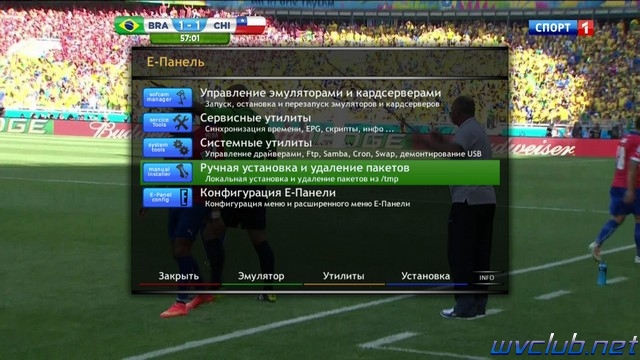
для этого можно использовать уже знакомую нам в предыдущих темах раздела FAQ программа
Dreambox Control Center "DCC" 4) Перемещаем скачанные дополнения в память ресивера , директория /tmp

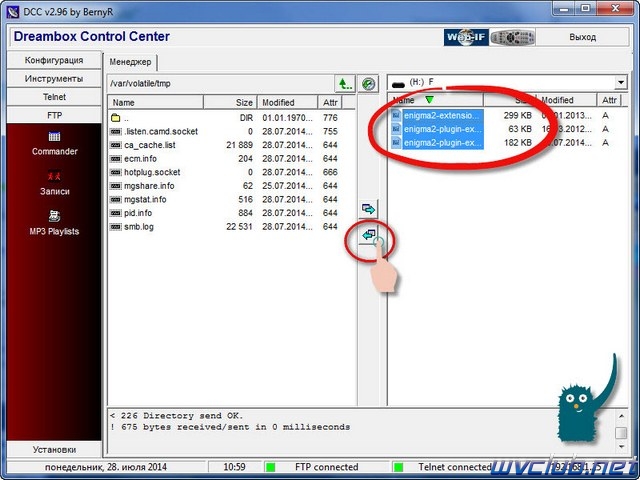
5) Возвращаемся в
E-Panel и видим наши дополнения которые мы переместили в /tmp


6) Для установки выборочно выделяем требуемое приложение и подтверждаем установку кнопкой ОК
7) Для установки всех дополнений нажимаем зелёную кнопку , подсказка внизу окна плагина
"Установка"
Установка принудительно , для обновления уже установленного в энигму приложения ( установка с заменой файлов ) , желтая кнопка , подсказка внизу экрана
"Принудительная"9) И тут же функция
"Перезапуск" перезагрузка Enigma 2 , закреплена за синей кнопкой пульта ДУ , соответственно можно перезагрузить c целью применений сделанных изменений прямо из графического меню E-Panel.
3 Способ установка для продвинутых пользователей .
Будем использовать в данном примере программу
Dreambox Control Center "DCC" ( хотя можно использовать и другие программы )
1) Перемещаем скачанные дополнения в память ресивера , директория /tmp
2) Открываем вкладу программы Telnet , и в зависимости от имени установочного пакета .ipk даем команду , допустим пакет :
enigma2-extensions-piconload-usb-hdd_mips32el.ipkто команда для установке будет выглядеть :
opkg install /tmp/enigma2-extensions-piconload-usb-hdd_mips32el.ipkпричем для установки других исталляционных архивов , то что выделил красным меняться не будет , соответственно только имя пакета , синий цвет .
3) Вставляем требуемую команду в окно командной строки Telnet , обращаем внимание на скриншоты ниже .....

Если обновляем ( переустанавливаем ) плагин , то будем давать команду такого типа :
opkg install /tmp/enigma2-extensions-piconload-usb-hdd_mips32el.ipk --force-overwriteНу и на крайний случай общая команда как дает ресивер при установке :
ipkg install /tmp/*.ipk4) Если нам требуется инсталлировать архив linux , то команда для копирования в командную строку будет выглядеть следующим образом , опять же синим цветом выделю названия инсталляционного архива , красный цвет то что будет одинаково в любом случае :
tar xzvpf /tmp/ChameleonHD_v1.7a.tar.gz -C /ChameleonHD_v1.7a.tar.gz имя инсталлируемого пакета .
Это все что касается установки скачанных инсталляционных пакетов для enigma 2 .
Если же нам надо удалить установленный до этого пакет , то следует дать команду :opkg remove название пакетаесли таким способом не удаляется то даем команду принудительного удаления :
opkg remove название пакета --force-overwriteТак же и E-Панель имеет в наличии такой инструмент как удаление , прямо через графическое окно плагина можно будет выделить требуемый архив и удалить дополнение .
Совет : после не корректного удаления пакетов , а именно просто удалили папку с плагином чере ftp соединение , остаются записи в файле по направлению :usr/lib /opkg/status в этом случае после удаления надо также удалить запись о нём !!!!!
В версиях имиджа на python2.7 путь будет
var/lib /opkg/status